วิธีเรียกคืนอีเมลที่ส่งบน iOS 16

เมื่ออัปเกรดเป็น iOS 16 แอป Mail บน iOS 16 จะได้รับการอัปเดตด้วยความสามารถในการเรียกคืนอีเมลเมื่อส่งตามเวลาที่เลือกได้
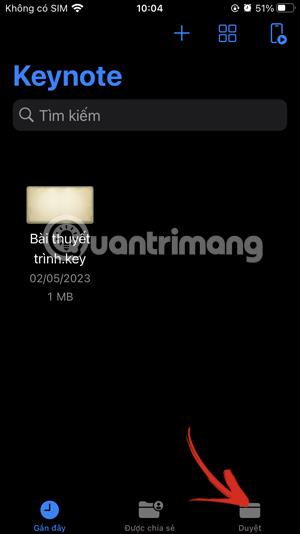
ด้วยไฟล์ PDF ผู้ใช้สามารถถ่ายโอนไฟล์ได้อย่างง่ายดายแม้ในขณะที่ส่งไฟล์บน iPhone ในการแปลง PowerPoint เป็น PDFบน iPhone เรามีหลายวิธีในการดำเนินการ โดยใช้แอปพลิเคชันอ่านเอกสารบน iPhone หรือบางเว็บไซต์ที่รองรับการแปลง PowerPoint เป็น PDF บน iPhone บทความด้านล่างจะแนะนำให้คุณแปลง PowerPoint เป็น PDF บน iPhone
วิธีใช้ Keynote เพื่อแปลง PowerPoint เป็น PDF บน iPhone
ขั้นตอนที่ 1:
ขั้นแรก ให้เปิดแอปพลิเคชั่น Keynote บน iPhone หรือดาวน์โหลดแอปพลิเคชั่น Keynote สำหรับ iPhone ตามลิงค์ด้านล่าง จากนั้นคลิกที่เรียกดูที่มุมด้านล่างของแอปพลิเคชันเพื่อเรียกดูไฟล์ PowerPoint ในแอปพลิเคชันไฟล์
คลิก ถัดไปที่ไฟล์ PowerPoint ที่คุณต้องการแปลงเป็น PDF
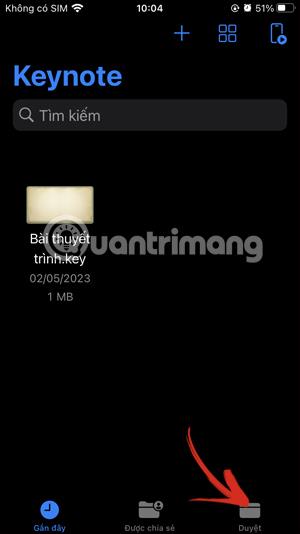
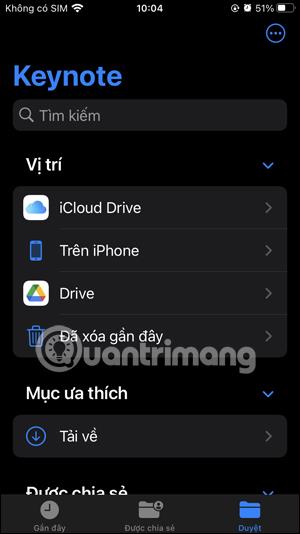
ขั้นตอนที่ 2:
ในอินเทอร์เฟซไฟล์ PowerPoint ให้คลิกไอคอนการแชร์เหนืออินเทอร์เฟซ ด้านล่างอินเทอร์เฟซที่แสดงตัวเลือก คลิกส่งออกและส่ง
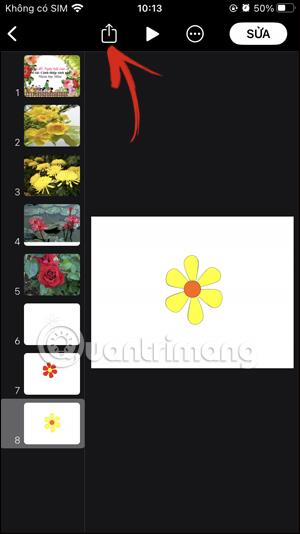
ขั้นตอนที่ 3:
ตอนนี้แสดงรูปแบบของงานนำเสนอ PowerPoint ที่ผู้ใช้ต้องการใช้ คลิกPDF เพื่อแปลงเป็นรูปแบบไฟล์ PDF

ขั้นตอนที่ 4:
สลับไป ใช้อินเทอร์เฟซการปรับแต่งไฟล์ ก่อนที่จะส่งออกเป็นไฟล์ PDF คุณสามารถเลื่อนลงเพื่อปรับเนื้อหาเพิ่มเติมได้หากจำเป็น หรือปล่อยให้อินเทอร์เฟซเหมือนเดิม จากนั้นคลิกปุ่มส่งออกที่มุมขวาบนเพื่อแปลง PowerPoint เป็น PDF
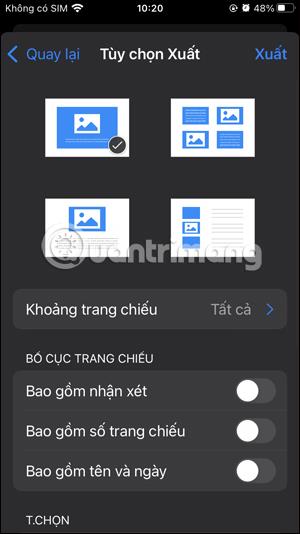
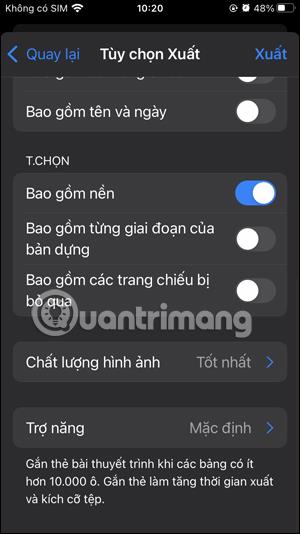
ขั้นตอนที่ 5:
ด้วยเหตุนี้เราจึงมีไฟล์ PDF ตอนนี้คลิกบันทึกเป็นไฟล์เพื่อบันทึกไฟล์ PDF ลงในแอป Files บนโทรศัพท์ของคุณหรือส่งผ่านแอปพลิเคชันอื่น
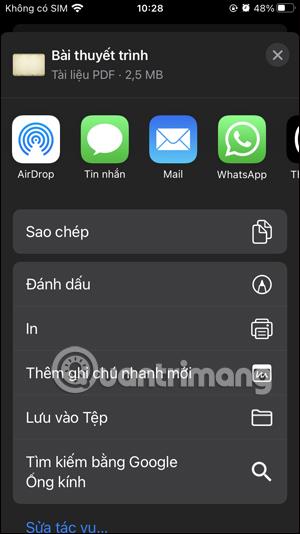
แปลง PowerPoint เป็น PDF บน iPhone โดยใช้เครื่องมือภายนอก
เรามีหลายวิธีในการแปลง PowerPoint เป็น PDF โดยใช้แอปพลิเคชันที่ติดตั้งบนโทรศัพท์หรือเครื่องมืออื่นๆ
คุณสามารถเข้าถึงเว็บไซต์ iLovePDF ได้โดยไปที่ลิงก์ด้านล่าง
ที่อินเทอร์เฟซเว็บไซต์คลิกเลือกไฟล์ PowerPointเพื่ออัปโหลดไฟล์ หรือดาวน์โหลดจาก Google Drive และ Dropbox ที่เว็บไซต์รองรับ จากนั้นคลิกไฟล์ PowerPoint ที่บันทึกไว้ใน iPhone ของคุณ จากนั้นคลิกเปิดเพื่ออัปโหลดไปยังเว็บไซต์
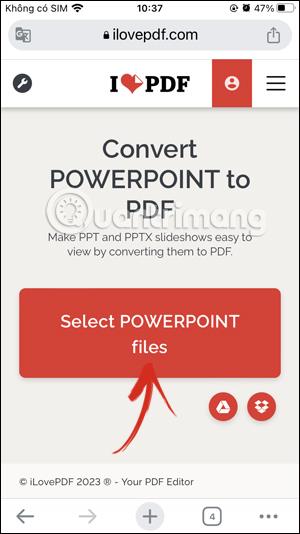
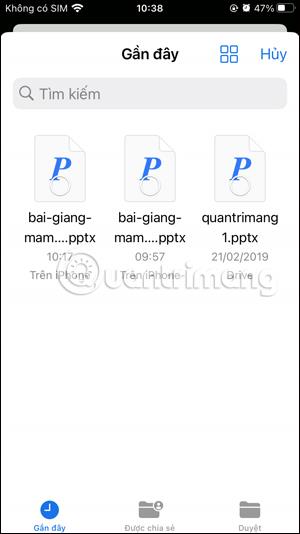
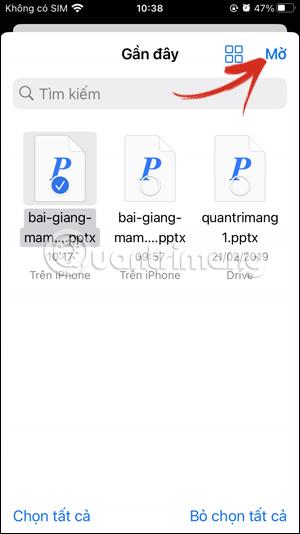
จากนั้นคลิกแปลงเป็น PDFเพื่อแปลง PowerPoint เป็น PDF
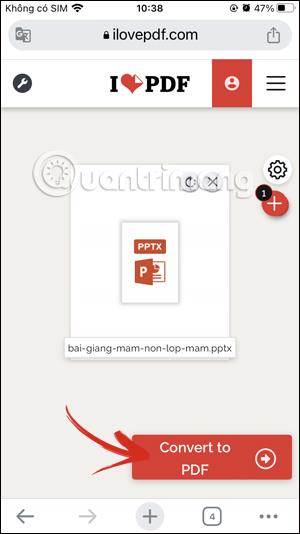
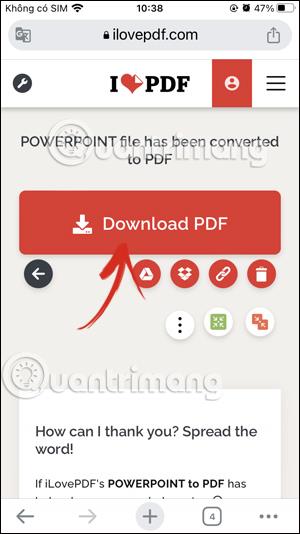
นอกจากนี้ยังมีเครื่องมืออื่นๆ อีกมากมาย เช่น การใช้ Google Slides บน iPhone เพื่อถ่ายโอนไฟล์ หรือแอปพลิเคชัน PDF Converter: Expert Editor...
เมื่ออัปเกรดเป็น iOS 16 แอป Mail บน iOS 16 จะได้รับการอัปเดตด้วยความสามารถในการเรียกคืนอีเมลเมื่อส่งตามเวลาที่เลือกได้
iOS 16 มีคุณสมบัติมากมายในการปรับแต่งหน้าจอล็อคของ iPhone และรูปภาพหน้าจอล็อกของ iPhone ยังมีตัวเลือกให้ครอบตัดรูปภาพได้โดยตรง ปรับพื้นที่รูปภาพได้ตามต้องการ
คุณเจลเบรค iPhone ของคุณสำเร็จแล้วหรือยัง? ยินดีด้วย ก้าวที่ยากที่สุดจบลงแล้ว ตอนนี้คุณสามารถเริ่มการติดตั้งและใช้การปรับแต่งเล็กน้อยเพื่อสัมผัสประสบการณ์ iPhone ของคุณอย่างที่ไม่เคยมีมาก่อน
สำหรับผู้ที่คุ้นเคยกับปุ่มโฮมบน iPhone เวอร์ชันก่อน ๆ บางทีการเปลี่ยนไปใช้หน้าจอแบบขอบจรดขอบอาจทำให้สับสนเล็กน้อย ต่อไปนี้คือวิธีใช้ iPhone ของคุณโดยไม่มีปุ่มโฮม
แม้ว่าสไตลัสนี้มีรูปลักษณ์ที่เรียบง่าย แต่ก็มี "คุณสมบัติมากมาย" และความสะดวกสบายเมื่อจับคู่กับ iPad
Passkeys มุ่งหวังที่จะกำจัดการใช้รหัสผ่านบนเว็บ แม้ว่าสิ่งนี้อาจฟังดูน่าสนใจ แต่ฟีเจอร์ Passkeys ของ Apple ก็มีข้อดีและข้อเสีย
แอปพลิเคชั่น Files บน iPhone เป็นแอปพลิเคชั่นจัดการไฟล์ที่มีประสิทธิภาพพร้อมคุณสมบัติพื้นฐานครบครัน บทความด้านล่างนี้จะแนะนำให้คุณสร้างโฟลเดอร์ใหม่ใน Files บน iPhone
ปรากฎว่า iOS 14 ไม่ใช่สาเหตุโดยตรงที่ทำให้แบตเตอรี่ iPhone ร้อนเกินไปและทำให้แบตเตอรี่หมด
App Library หรือ Application Library เป็นยูทิลิตี้ที่ผู้ใช้ iPhone ค่อนข้างคุ้นเคยอยู่แล้ว แต่เปิดตัวบน iPad ผ่าน iPadOS 15 เท่านั้น
เพื่อช่วยให้ผู้ใช้ค้นหาสถานที่บน Google Maps ได้อย่างง่ายดาย แอปพลิเคชันเวอร์ชันล่าสุดได้เพิ่มฟีเจอร์เพื่อสร้างวิดเจ็ต Google Maps บนหน้าจอ iPhone








